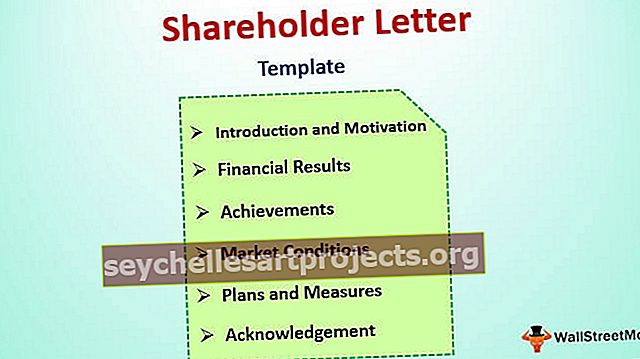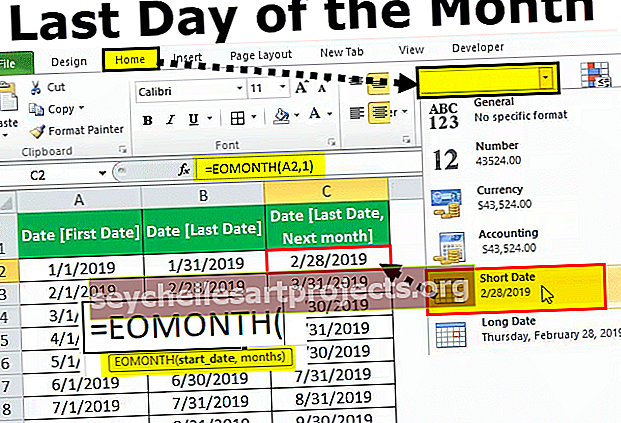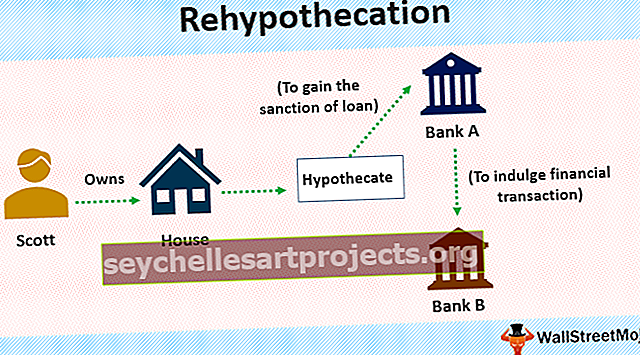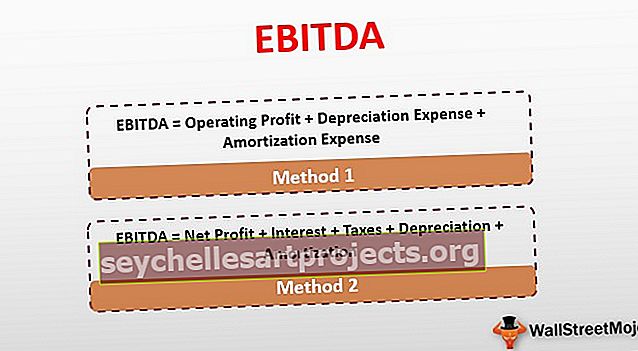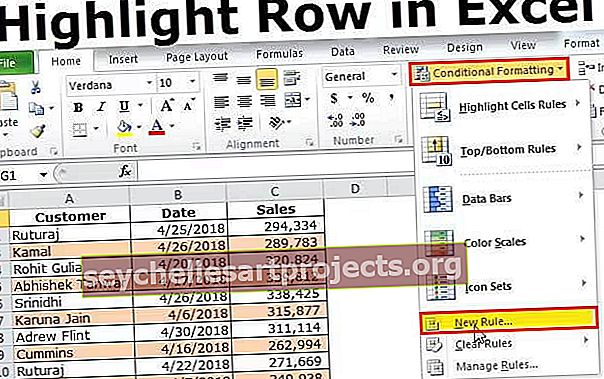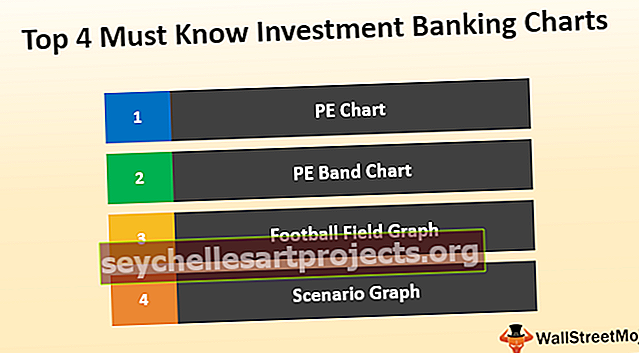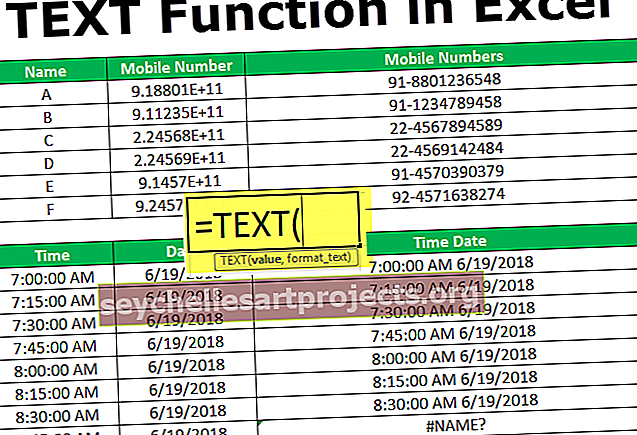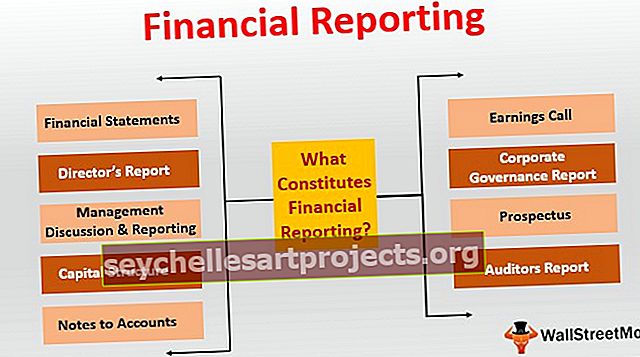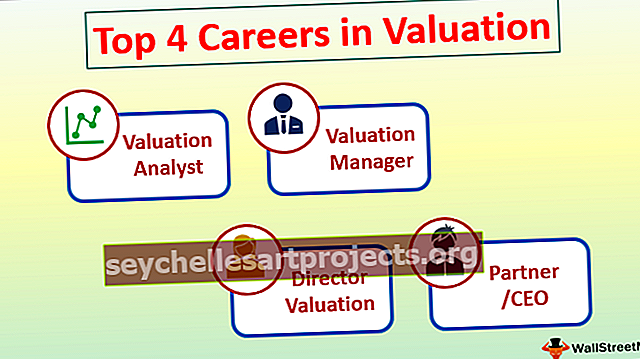VBA-taulukko (esimerkkejä) | ArrayListin luominen Excel VBA: ssa?
VBA: ssa olemme rakentaneet tietotyyppien, funktiomuuttujien ja muiden tärkeiden lauseiden kokoelmia, mutta vastaavasti meillä on VBA-taulukko, jossa käyttäjä voi muokata ja laittaa omia muuttujakokoelmiaan ja käyttäjän määrittelemiä funktioita taulukkoon, on tiettyjä taulukon avainsanat sen suunnittelua varten.
Excel VBA -taulukko
VBA ArrayList on eräänlainen tietorakenne, jota käytämme VBA: ssa tietojen tallentamiseen. ArrayList in Excel VBA on luokka, jota käytetään luomaan joukko arvoja. Tämä poikkeaa perinteisistä matriiseista, joissa matriiseilla on kiinteä pituus, mutta taulukko-luettelossa ei ole kiinteää pituutta.
VAB ArrayList ei ole osa VBA-luetteloa, se on pikemminkin ulkoinen kirjasto tai objekti, johon meidän on asetettava viite ennen kuin aloitamme sen käytön.
VBA-taulukot ovat olennainen osa mitä tahansa koodauskieliä. Käyttämällä taulukoita excelissä voimme tallentaa tietoja yhdellä muuttujan nimellä ilmoittamalla "alaraja ja yläraja".
Säännöllisillä matriiseilla meidän on päätettävä matriisin alaraja ja yläraja, jotka meidän on päätettävä hyvissä ajoin muuttujan ilmoittaessa staattisten matriisien tapauksessa ja dynaamisten matriisien tapauksessa meidän on päätettävä pituuden pituus array ilmoitettuasi matriisin käyttämällä ”ReDim” -lausetta VBA: ssa.
Meillä on kuitenkin vielä yksi vaihtoehto, johon voimme tallentaa N-arvojen määrän ilmoittamatta alarajaa ja ylärajaa. Tässä artikkelissa näytämme sinulle tästä vaihtoehdosta eli "VBA ArrayList"
Aseta viite VBA ArrayList -objektiin noudattamalla seuraavia ohjeita.
Vaihe 1: Valitse Työkalut> Viitteet

Vaihe 2: Objektikirjaston viiteikkuna ilmestyy edessäsi. Valitse vaihtoehto " mscorlib.dll "
Vaihe 3: Napsauta myös OK. Nyt voimme käyttää VBA-taulukkoa.

Esimerkkejä VBA ArrayLististä Excelissä
Alla on esimerkkejä Excel VBA ArrayLististä.
Voit ladata tämän VBA ArrayList Excel -mallin täältä - VBA ArrayList Excel -malliEsimerkki # 1 - Luo VBA ArrayList -esiintymä
Koska Excel VBA ArrayList on ulkoinen objekti, meidän on luotava ilmentymä aloittaaksesi tämän käytön. Luo instanssi noudattamalla seuraavia ohjeita.
Vaihe 1: Ilmoita muuttuja nimellä " ArrayList ".
Koodi:
Sub ArrayList_Example1 () Dim ArrayValues kuten ArrayList End Sub

Vaihe 2: Koska Array List on objekti, meidän on luotava uusi ilmentymä.
Koodi:
Sub ArrayList_Example1 () Dim ArrayValues as ArrayList Set ArrayValues = New ArrayList End Sub

Vaihe 3: Nyt voimme tallentaa arvot taulukon muuttujaan käyttämällä Lisää-menetelmää. Olen lisännyt alla olevaan kuvaan kolme arvoa.
Koodi:
Sub ArrayList_Example1 () Dim ArrayValues as ArrayList Set ArrayValues = New ArrayList ArrayValues.Add "Hello" First Value ArrayValues.Add "Good" 'Second Value ArrayValues.Add "Morning"' Three Value End Sub

Nyt olemme määrittäneet kolme arvoa, miten tunnistamme ensimmäisen arvon ja miten voimme näyttää arvot tai käyttää niitä tarpeisiimme.
Jos muistat perinteisen matriisityypin, viittaamme ensimmäiseen taulukon arvoon, kuten "ArrayName (0)"
Vastaavasti voimme käyttää samaa tekniikkaa myös tässä.
ArrayValue (0) = “Hei”
ArrayValue (1) = “Hyvä”
ArrayValue (2) = "Aamu"
Anna näyttää tämän viestikentässä.
Koodi:
Sub ArrayList_Example1 () Dim ArrayValues As ArrayList Set ArrayValues = New ArrayList ArrayValues.Add "Hello" First Value ArrayValues.Add "Good" 'Second Value ArrayValues.Add "Morning"' Three Value MsgBox ArrayValues (0) & vbNewLine 1) & vbNewLine & ArrayValues (2) Lopeta ala

Suorita koodi nyt F5-näppäimellä tai manuaalisesti, sitten näemme VBA-viestiruudussa "Hei", "Hyvä" ja "Aamu".

Tällä tavoin voimme tallentaa minkä tahansa määrän arvoja Array List Object -sovellukseen.
Esimerkki # 2 - Säilytä arvot soluihin VBA ArrayList -sovelluksella
Katsotaanpa esimerkki määritettyjen arvojen tallentamisesta laskentataulukon soluihin. Katso nyt alla olevaa VBA-koodia.
Koodi:
Sub ArrayList_Example2 () Himmennä mobiilinimiä ArrayList, MobilePrice kuten ArrayList Dim i kokonaislukuna Dim k As kokonaislukuna Set MobileNames = New ArrayList 'Mobiilin mobiilinimen nimet. Lisää "Redmi" MobileNames.Lisää "Samsung" MobileNames.Add "Oppo" MobileNames. Lisää "VIVO" MobileNames.Add "LG" Set MobilePrice = New ArrayList MobilePrice.Add 14500 MobilePrice.Add 25000 MobilePrice.Add 18500 MobilePrice.Add 17500 MobilePrice.Add 17800 End Sub

Kahteen ryhmäluetteloon olen tallentanut matkapuhelimen nimet ja matkapuhelimen hinnat. Nyt meidän on lisättävä nämä arvot laskentataulukkoon tätä varten meidän on käytettävä silmukoita. Alla oleva silmukka tekee työn minulle.

Alla on Yleiskoodi arvojen tallentamiseksi laskentataulukkoon.
Koodi:
Sub ArrayList_Example2 () Himmennä mobiilinimiä ArrayList, MobilePrice kuten ArrayList Dim i kokonaislukuna Dim k As kokonaislukuna Set MobileNames = New ArrayList 'Mobiilin mobiilinimen nimet. Lisää "Redmi" MobileNames.Lisää "Samsung" MobileNames.Add "Oppo" MobileNames. Lisää "VIVO" MobileNames.Add "LG" Set MobilePrice = New ArrayList MobilePrice.Add 14500 MobilePrice.Add 25000 MobilePrice.Add 18500 MobilePrice.Add 17500 MobilePrice.Add 17800 MobilePrice.Add 17800 k = 0 For i = 1 - 5 solua (i, 1) .Arvo = MobileNames (k) Solut (i, 2) .Arvo = MobilePrice (k) k = k + 1 Seuraava i End Sub
Kun suoritamme koodin manuaalisesti tai sitten F5-näppäintä, saamme alla olevan tuloksen.